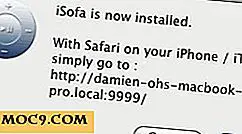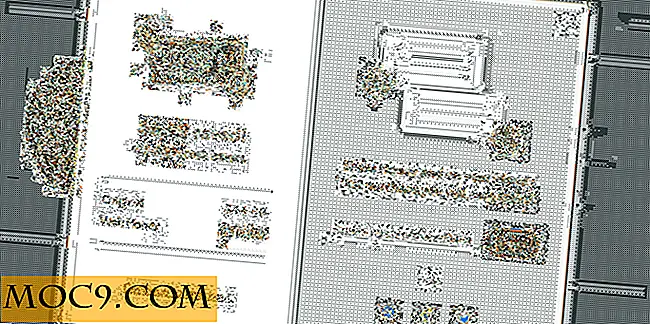कमांड प्रॉम्प्ट से विंडोज डिवाइस ड्राइवर्स को कैसे प्रबंधित करें
विंडोज़ में, अपने हार्डवेयर उपकरणों का प्रबंधन डिवाइस प्रबंधक अनुभाग के माध्यम से आसानी से किया जा सकता है। हालांकि, अगर आप किसी सर्वर वातावरण में हैं या यदि आप कमांड लाइन का उपयोग कर डिवाइस ड्राइवरों को नियंत्रित करना चाहते हैं, तो DevCon नियमित डिवाइस प्रबंधक के लिए एक अच्छा विकल्प है।
डेवकॉन विंडोज चालक किट का हिस्सा है और एक कमांड लाइन उपयोगिता है जिसे स्थानीय या नेटवर्क कंप्यूटर में सभी हार्डवेयर उपकरणों को त्वरित रूप से अक्षम, सक्षम, स्थापित, निकालने, स्कैन करने और सूचीबद्ध करने के लिए उपयोग किया जा सकता है।
DevCon का उपयोग करना
DevCon मुफ्त में उपलब्ध है और माइक्रोसॉफ्ट वेबसाइट से डाउनलोड किया जा सकता है। एक बार डाउनलोड हो जाने पर, निष्पादन योग्य निकालें और इसे कहीं सी ड्राइव में रखें ताकि आप कमांड प्रॉम्प्ट में आसानी से पहुंच सकें। उदाहरण के लिए, मैंने निकाली गई फ़ाइलों को मेरे सी ड्राइव में "devcon" नामक फ़ोल्डर में रखा है।

अब कमांड प्रॉम्प्ट को व्यवस्थापक के रूप में खोलें। ऐसा करने के लिए, स्टार्ट मेनू में कमांड प्रॉम्प्ट की खोज करें, उस पर राइट क्लिक करें और "व्यवस्थापक के रूप में चलाएं" विकल्प का चयन करें। यदि आप विंडोज 8 का उपयोग कर रहे हैं, तो बस बिजली उपयोगकर्ता से "कमांड प्रॉम्प्ट (एडमिन)" विकल्प का चयन करें मेनू (विन + एक्स)।

एक बार जब आप कमांड प्रॉम्प्ट में हों, तो नीचे दिए गए आदेश का उपयोग करके "devcon" फ़ोल्डर में 32-बिट (i386) या 64-बिट (ia64) फ़ोल्डर पर नेविगेट करें। यदि आपने DevCon को कहीं और निष्पादन योग्य रखा है तो तदनुसार आदेश बदलें।
सीडी सी: \ devcon \ i386

अब, यदि आप वाक्यविन्यास, Devcon उपयोगिता द्वारा उपयोग किए जाने वाले विभिन्न आदेशों और तर्कों को जानना चाहते हैं, तो कुछ सहायता प्राप्त करने के लिए नीचे दिए गए आदेश का उपयोग करें।
devcon मदद

डिवाइस की सूची प्राप्त करने के लिए, आप वाइल्ड कार्ड प्रविष्टियों के साथ find कमांड का उपयोग कर सकते हैं। चूंकि नेटवर्क पर डेवॉन का भी उपयोग किया जाता है, इसलिए आपको डिवाइस की सूची प्राप्त करने के लिए कंप्यूटर नाम निर्दिष्ट करना होगा। आप आसानी से "सिस्टम प्रॉपर्टीज" विंडो में अपने विंडोज कंप्यूटर का नाम पा सकते हैं। उदाहरण के लिए, मैंने अपने सीडी-रोम के बारे में विवरण प्राप्त करने के लिए निम्न आदेश का उपयोग किया। कंप्यूटर नाम और डिवाइस का नाम बदलने के लिए मत भूलना। इसके अलावा, आप हार्डवेयर आईडी के साथ हमेशा "डिवाइस नाम" को प्रतिस्थापित कर सकते हैं।
devcon.exe -m: \\ computerName डिवाइस नाम ढूंढें

वैकल्पिक रूप से, आप सभी उपकरणों की सूची प्राप्त करने के लिए हार्डवेयर आईडी कमांड का भी उपयोग कर सकते हैं। सभी हार्डवेयर उपकरणों की सूची प्राप्त करने के लिए, निम्न आदेश का उपयोग करें।
devcon.exe hwids *
यदि सूची को ट्रिम करना चाहते हैं, तो वाइल्ड कार्ड प्रविष्टियों के साथ कमांड का उपयोग करें।
devcon.exe -m: \\ computerName hwids डिवाइस नाम *
अब डिवाइस की स्थिति प्राप्त करने के लिए, नीचे दिए गए कमांड का उपयोग करें। अपने जीवन को अधिक आसान बनाने के लिए, आप या तो हार्डवेयर आईडी या वाइल्डकार्ड प्रविष्टियों वाले नामों का उपयोग कर सकते हैं जैसे मैंने किया था। यह आदेश डिवाइस के डिवाइस का नाम और स्थिति आउटपुट करता है।
devcon.exe स्थिति डिवाइस नाम

DevCon उपयोगिता का उपयोग कर किसी डिवाइस को अक्षम करने के लिए, आप नीचे दिए गए आदेश का उपयोग कर सकते हैं। फिर, यदि आवश्यक हो तो वाइल्ड कार्ड प्रविष्टियों का उपयोग करें, लेकिन सावधान रहें क्योंकि आप उन अन्य उपकरणों को अक्षम कर सकते हैं जिनके बारे में आप इरादा नहीं रखते हैं।
devcon.exe डिवाइस नाम अक्षम करें

डिवाइस को पुन: सक्षम करने के लिए, नीचे दिए गए आदेश का उपयोग करें। आदेश "सक्षम" शब्द के साथ "अक्षम" को बदलने से कहीं ज्यादा कुछ नहीं करता है।
devcon.exe डिवाइस नाम सक्षम करें

यदि आप अपने कंप्यूटर पर किसी भी नए डिवाइस को स्कैन करना चाहते हैं, तो आप नीचे दिए गए कमांड का उपयोग कर सकते हैं। यह आपके डिवाइस मैनेजर में "नए हार्डवेयर के लिए स्कैन" बटन की तरह है।
devcon.exe rescan

DevCon उपयोगिता का उपयोग कर एक निश्चित ड्राइवर को स्थापित करने के लिए, आपको आईएनएफ फ़ाइल की आवश्यकता होती है जो ड्राइवर फ़ाइलों के साथ बंडल की जाती है। अब, डिवाइस ड्राइवर स्थापित करने के लिए, निम्न आदेश का उपयोग करें। वास्तविक पथ आईडी और वास्तविक हार्डवेयर आईडी के साथ "हार्डवेयर आईडी" के साथ "पथ से INF फ़ाइल" को प्रतिस्थापित करना न भूलें। यदि आप सोच रहे हैं, तो प्रक्रिया समाप्त होने के बाद स्विच /r कंप्यूटर को पुनरारंभ करने का तर्क है।
devcon.exe / r "INF फ़ाइल के लिए पथ" हार्डवेयर आईडी स्थापित करें
डिवाइस ड्राइवर को अद्यतन करने के लिए, निम्न आदेश का उपयोग करें। हार्डवेयर आईडी दर्ज करते समय, आप वाइल्डकार्ड का उपयोग कर सकते हैं, लेकिन उनका उपयोग करते समय सावधान रहें।
devcon.exe / r अद्यतन "आईएनएफ फ़ाइल के लिए पथ" हार्डवेयर आईडी
अब हार्डवेयर डिवाइस को पूरी तरह से निकालने के लिए, नीचे दिए गए कमांड का उपयोग करें। किसी भी अन्य कमांड की तरह, आप वाइल्डकार्ड का उपयोग कर सकते हैं लेकिन इस आदेश के लिए इसकी बिल्कुल अनुशंसा नहीं की जाती है।
devcon / r हटाएं "हार्डवेयरआईडी"
यह सब अभी के लिए है, और यह आपके हार्डवेयर ड्राइवरों को प्रबंधित करने के लिए DevCon कमांड-लाइन उपयोगिता का उपयोग करना आसान है। ऊपर साझा किए गए आदेश लगभग सभी मूल स्थितियों में सहायक हैं। लेकिन यदि आप और जानना चाहते हैं, तो माइक्रोसॉफ्ट लाइब्रेरी में एक उत्कृष्ट दस्तावेज है जो डेवकॉन उपयोगिता के संबंध में प्रत्येक आदेश को विस्तारित करता है। तो इसे आज़माएं मत भूलना।
उम्मीद है कि आपके हार्डवेयर ड्राइवरों को प्रबंधित करने के लिए DevCon का उपयोग करने के बारे में आपके विचारों और अनुभवों को साझा करने में सहायता करता है और टिप्पणी करता है।